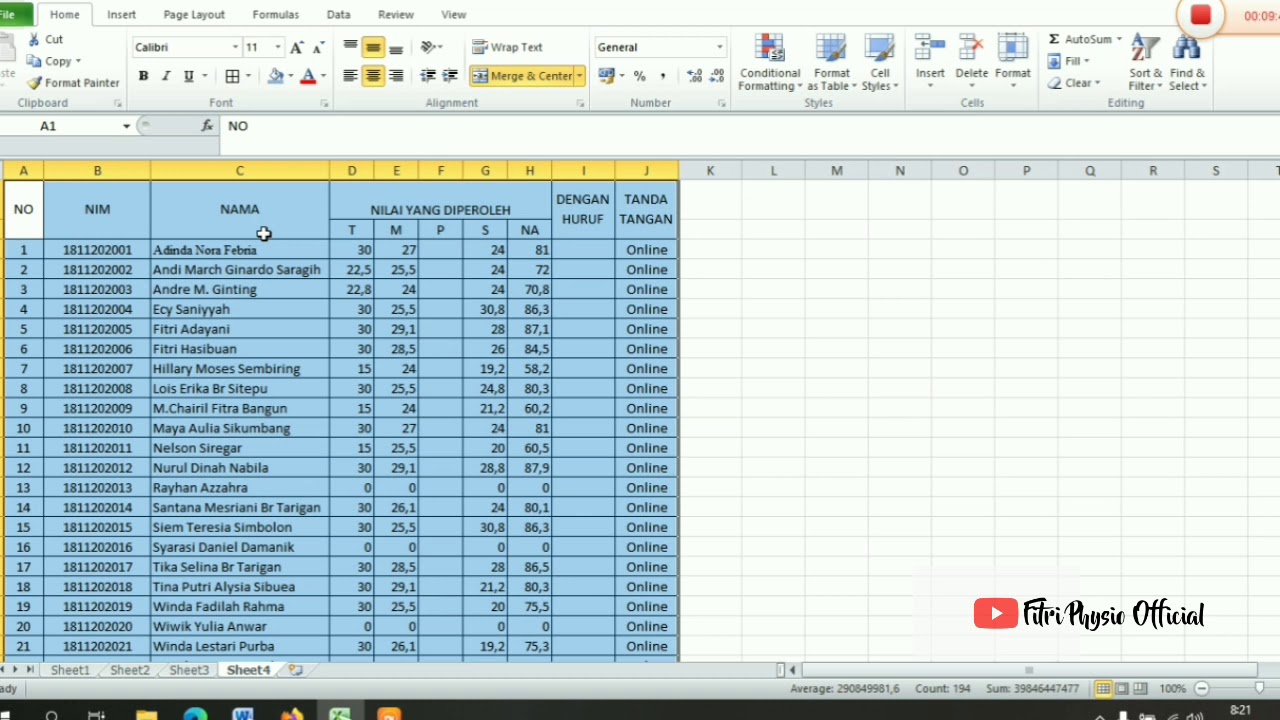Excel bisa menjadi salah satu aplikasi yang paling membosankan dalam kehidupan sehari-hari. Namun, dengan menggunakan beberapa trik, aplikasi perhitungan tabel tersebut dapat menjadi lebih menyenangkan dan berguna. Salah satu trik yang dapat dilakukan di Excel adalah memanfaatkan fitur data analysis.
1. Cara Memunculkan Data Analysis di Excel
Salah satu fitur yang sangat berguna di Excel adalah Data Analysis. Fitur ini berfungsi untuk memberikan analisis data yang lebih rinci dan akurat. Namun, kadang-kadang fitur ini tidak tampil pada menu Excel, sehingga pengguna harus memunculkannya terlebih dahulu. Berikut adalah cara memunculkan Data Analysis di Excel:
- Buka Microsoft Excel 2013 atau Excel 2016.
- Klik menu File di pojok kiri atas.
- Pilih Options, maka akan muncul jendela Options.
- Pilih Add-ins pada sebelah kiri.
- Pada Manage, pilih Excel Add-ins dan klik Go.
- Ceklist Analysis ToolPak dan Analysis ToolPak – VBA lalu klik OK.
- Fitur Data Analysis akan muncul pada menu Data di Excel.
2. Cara Membuat Solver Di Excel
Solver merupakan fitur di Excel yang memungkinkan pengguna untuk menemukan nilai optimal dari sebuah formula atau model matematis. Fitur ini sangat berguna untuk optimasi, pengendalian kualitas, dan pemilihan produk. Berikut adalah cara membuat Solver di Excel:
- Buka spreadsheet Excel yang akan digunakan untuk Solver.
- Pilih menu File di pojok kiri atas.
- Pilih Options dan kemudian Add-Ins.
- Pilih Solver Add-in yang terletak di bawah Analysis ToolPak dan klik OK.
- Buka lembar kerja yang akan digunakan Solver.
- Pada menu Data, pilih Solver.
- Isi kotak dialog Solver sebagai berikut:
- Set Target Cell: masukkan sel yang berisi rumus atau formula yang ingin dioptimalkan.
- Set By Changing Variable Cells: masukkan sel yang berisi variabel yang akan diubah untuk mencari harga optimal.
- Set Subject To the Constraints: masukkan sel yang berisi batas dan kendala yang diterapkan pada solusi.
FAQ
1. Apa fungsi fitur Data Analysis di Excel?
Fitur Data Analysis di Excel berfungsi untuk memberikan analisis data yang lebih rinci dan akurat. Fitur ini dapat digunakan untuk menganalisis data numerik, seperti regresi atau statistik, serta untuk membuat laporan visual.
2. Apa saja manfaat dari menggunakan Solver di Excel?
Beberapa manfaat dari menggunakan Solver di Excel antara lain:
- Memungkinkan untuk menemukan nilai optimal dari sebuah rumus atau model matematis.
- Dapat digunakan untuk optimasi, pengendalian kualitas, dan pemilihan produk.
- Mempercepat proses pengambilan keputusan dan meningkatkan akurasi hasil.
Video tutorial
Dalam video tutorial ini, Anda dapat melihat cara mengaktifkan fitur Data Analysis di Excel.